Windows에서 신뢰할 수 있는 루트 인증서를 관리하는 방법
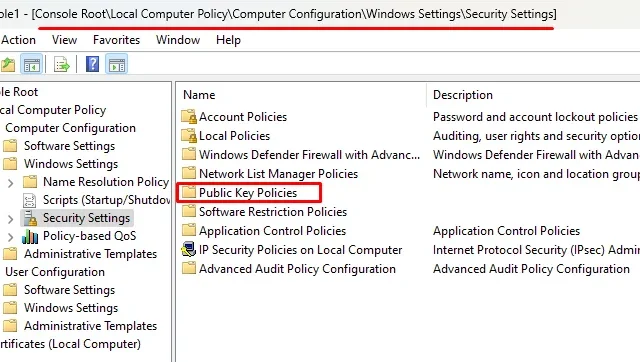
오류 0x800b010a 와 같은 루트 인증서 누락을 표시하는 업데이트 오류가 자주 발생합니다 . 이러한 오류 코드가 발생한 경우 신뢰할 수 있는 루트 인증서가 무엇인지, Windows PC에서 이를 관리하는 방법을 알아보세요.
비활성화되면 이러한 인증서는 도메인의 다른 사용자가 자신의 집합을 구성하는 것을 방지합니다. 여기에서 이러한 인증서를 추가하거나 관리하는 것이 필수적입니다.
Windows에서 신뢰할 수 있는 루트 인증서란 무엇입니까?
신뢰할 수 있는 루트 인증서는 기본적으로 Windows PKI(공개 키 인프라)의 일부 기본 구성 요소입니다. 웹 검색, 이메일 및 기타 온라인 활동을 포함한 디지털 통신의 보안을 보장하는 것은 그들의 책임입니다. 이들은 디지털 세계에서 신뢰와 보안을 구축하는 데 매우 중요한 역할을 합니다.
Windows에서 신뢰할 수 있는 루트 인증서 추가
신뢰할 수 있는 루트 인증서를 관리하기 전에 먼저 Windows에서 해당 인증서를 추가하는 방법을 알아보세요. 이를 수행하는 방법은 다음과 같습니다 –
- 먼저 Windows + X를 누르고 사용 가능한 옵션 중에서 실행을 선택합니다.
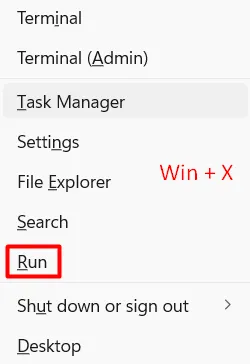
mmc텍스트 필드에 입력 하고 확인을 누릅니다. UAC 창이 나타나면 예를 눌러 Microsoft Management Console 열기를 승인하세요.- 파일로 이동하여 스냅인 추가/제거를 누르십시오. 또는 Ctrl + M을 눌러 스냅인 추가 또는 제거 창을 시작할 수도 있습니다.
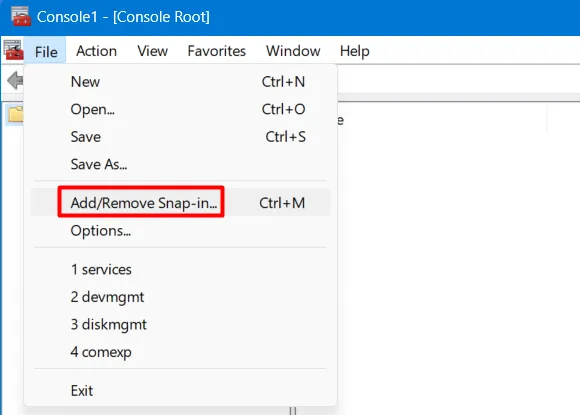
- 사용 가능한 스냅인 내의 인증서까지 아래로 스크롤한 후 한 번 클릭합니다. 인접한 창으로 이동하여 추가를 누르십시오 .
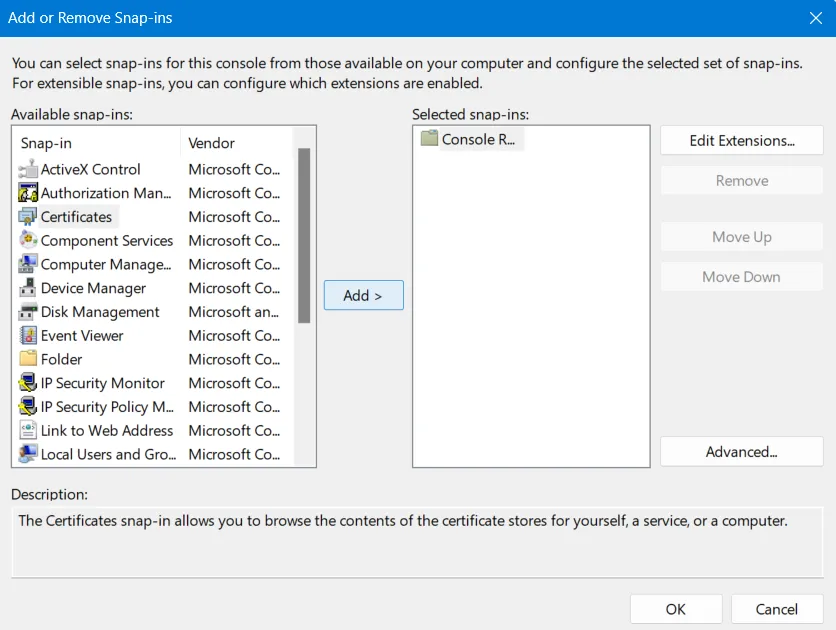
- 인증서 스냅인 창이 다음에 나타납니다. 컴퓨터 계정 왼쪽의 라디오 버튼을 선택 하고 다음을 클릭합니다 .
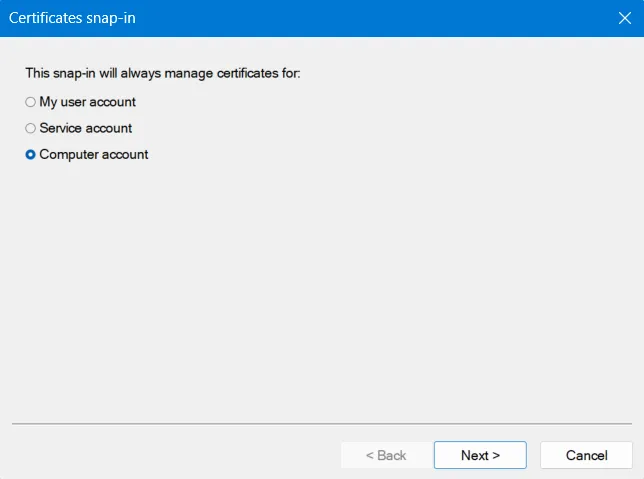
- 로컬 컴퓨터의 라디오 버튼을 활성화하고 Finish 를 누르십시오 .
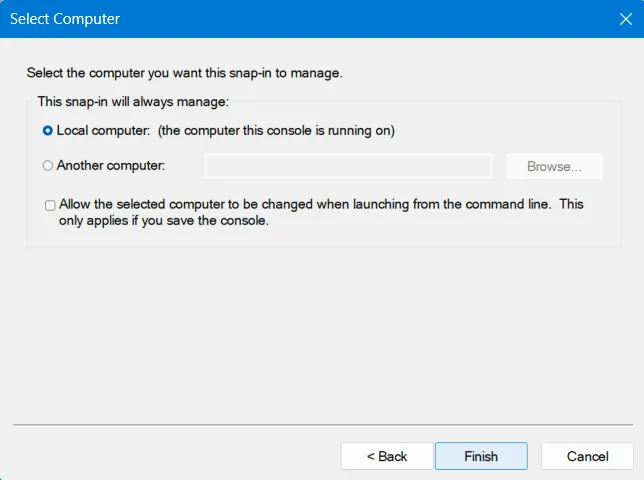
- 이제 “인증서(로컬 컴퓨터)”가 Microsoft Management Console 내부의 콘솔 루트 아래에 추가되었습니다.
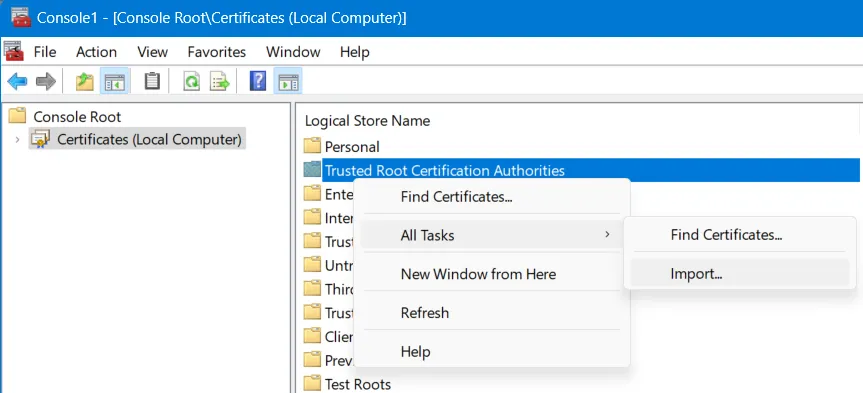
- 인증서 가져오기 마법사 시작 창이 열리면 다음을 다시 클릭하세요.
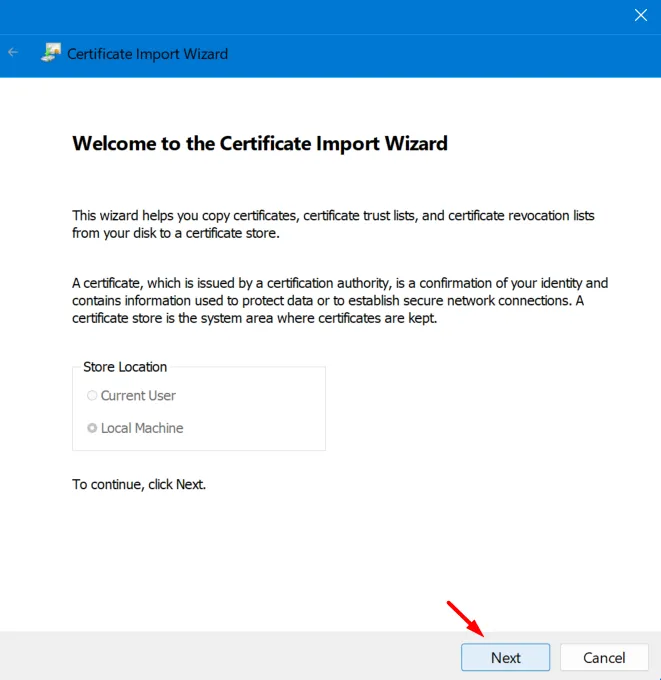
- 찾아보기를 클릭 하고 신뢰할 수 있는 루트 인증서가 포함된 폴더로 이동합니다.
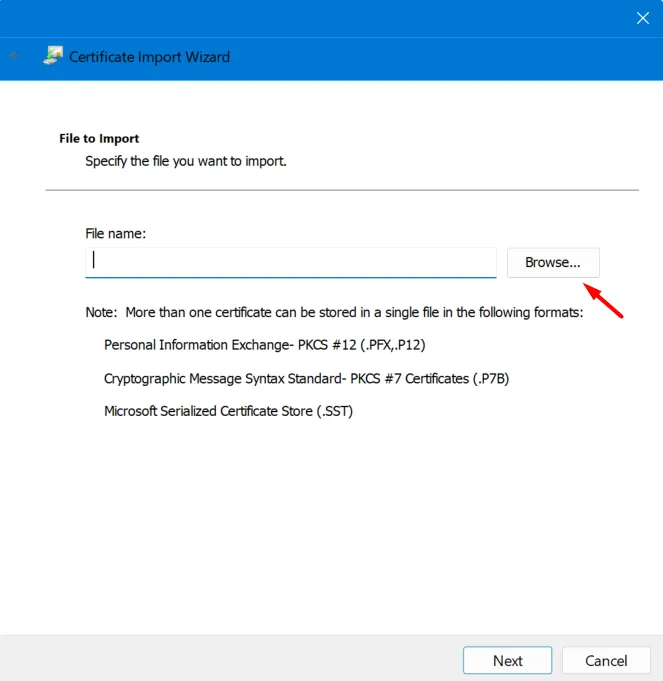
MMC에 인증서 추가를 완료하려면 다음 화면의 지침을 따르세요.
신뢰할 수 있는 루트 인증서 관리
이제 신뢰할 수 있는 루트 인증서를 추가하는 방법을 알았으므로 Microsoft Management Console 내에서 해당 인증서를 관리하는 방법에 대한 단계를 알아보겠습니다.
- 다시 파일 메뉴 로 이동하여 스냅인 추가/제거를 선택하세요.
- 이번에는 사용 가능한 스냅인에서 그룹 정책 개체 편집기를 클릭합니다.
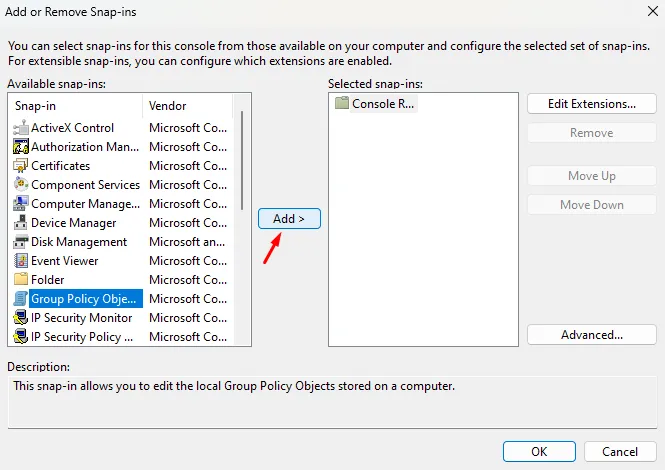
- 그룹 정책 개체 아래에 로컬 컴퓨터를 입력 하고 확인란을 선택한 다음 마침을 누릅니다 .
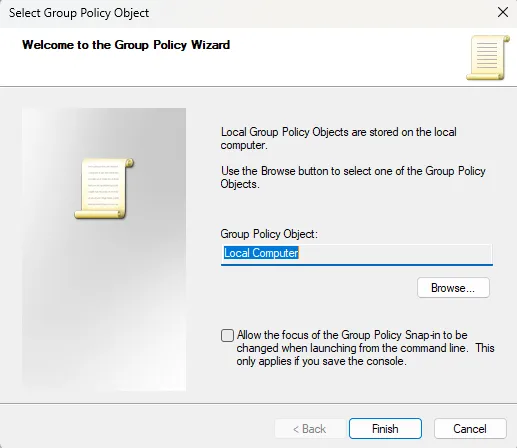
- MMC 콘솔 트리로 돌아가서 다음 경로로 이동합니다.
Local Computer Policy > Computer Configuration > Windows Settings > Security Settings
- 다음 공개 키 정책을 찾아 두 번 클릭합니다 .
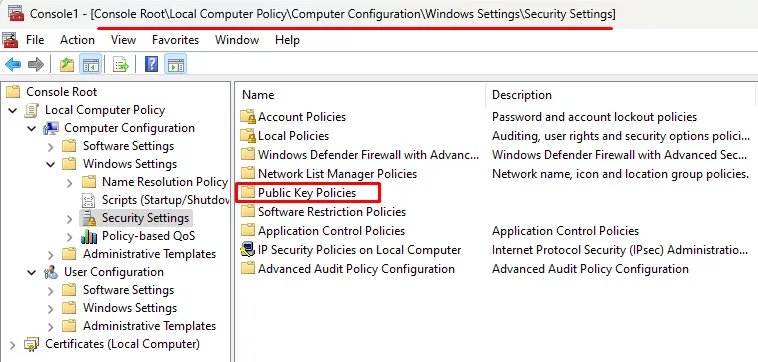
- 확장되면 인증서 경로 유효성 검사 설정을 두 번 클릭 하고 저장소 탭을 선택합니다.
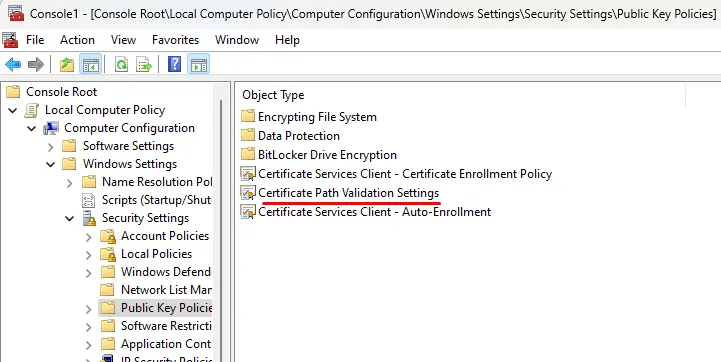
- 이 정책 설정 정의 옆에 있는 확인란을 활성화한 다음 사용자별 인증서 저장소 아래에서 두 확인란을 모두 활성화합니다 .
- 루트 인증서 저장소까지 아래로 스크롤하고 “타사 루트 CA 및 엔터프라이즈 루트 CA(권장)” 왼쪽 라디오 버튼을 선택합니다.
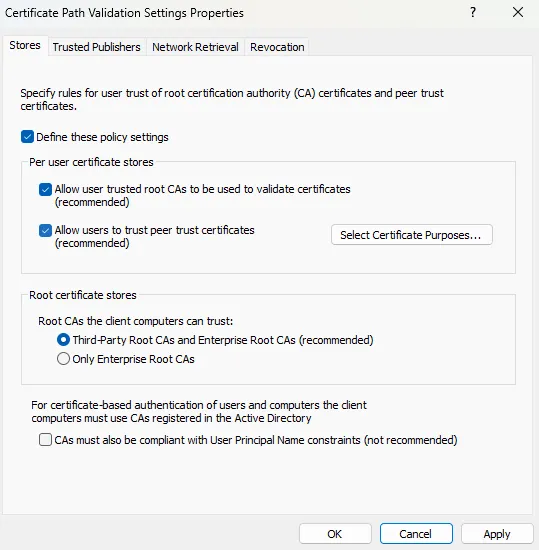
- 마지막으로 적용을 클릭 한 다음 확인을 클릭하여 최근 변경 사항을 확인합니다.
이제 Windows PC에서 신뢰할 수 있는 루트 인증서를 추가하거나 관리할 수 있기를 바랍니다.


답글 남기기